SMART Notebook 10 для операционных систем Windows
Используя режим прозрачного фона, можно видеть содержимое рабочего стола и окон, расположенных за окном SMART Notebook, и продолжать работать с открытым прозрачным файлом. На прозрачной странице можно писать цифровыми чернилами и сохранять записи в файл. Также можно отображать инструменты измерения, создавать снимки экрана и выполнять другие действия. Если область экрана не содержит никаких объектов SMART Notebook, вы можете выбирать и взаимодействовать с элементами рабочего стола и приложениями, расположенными за окном SMART Notebook.
Нажмите "Прозрачный фон" ![]() .
.
Фон доски станет прозрачным, что позволит вам увидеть рабочий стол и приложения, расположенные за SMART Notebook, но все объекты на странице *.notebook останутся видимыми.
Заголовок окна, панель инструментов, панель задач и боковая панель исчезнут, и появится панель инструментов "Прозрачный фон".
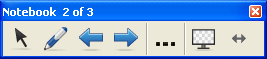
ПРИМЕЧАНИЕ. На панели инструментов отображается номер страницы и общее количество страниц в файле.
|
Кнопка |
Команда |
Действие |
|
|
Выбор |
Выделяет объекты на текущей странице или взаимодействует с объектами рабочего стола и приложений, которые не являются объектами SMART Notebook. |
|
|
Перо |
Рисует объект на текущей странице. |
|
|
Предыдущая страница |
Отображение предыдущей страницы текущего файла. |
|
|
Следующая страница |
Отображение следующей страницы текущего файла. |
|
|
Дополнительные параметры |
Открывает меню параметров, которое позволяет добавлять затенение экрана, выбирать другие цифровые чернила, выбирать художественное перо, добавлять прямые линии, фигуры и выполнять другие действия. |
|
|
Выход из режима прозрачного фона |
Возврат к стандартному виду. |
|
|
Параметры панели инструментов |
Отображает дополнительные кнопки панели инструментов. |
Нажмите "Параметры панели инструментов" ![]() .
.
Панель инструментов развернется для включения следующих кнопок.
|
Кнопка |
Команда |
Действие |
|
|
Вставка пустой страницы |
Вставка новой пустой страницы в текущий файл. |
|
|
Отмена |
Отмена последнего действия. |
|
|
Удалить |
|
|
|
Очистить страницу |
Стирает все цифровые чернила и удаляет все объекты с интерактивного экрана. |
|
|
Панель инструментов "Захват экрана" |
Открывает панель инструментов "Захват экрана". |
|
|
Линейка |
Вставляет линейку на страницу. |
|
|
Транспортир |
Вставляет транспортир на страницу. |
|
|
Транспортир Geodreieck |
Вставляет транспортир Geodreieck на страницу. |
|
|
Циркуль |
Вставляет циркуль на страницу. |